Як додати електронну адресу для керування обліковим записом
Цей посібник пояснює, як додати додаткову електронну адресу до вашого облікового запису Auxodomain, яку можна використовувати для управління. Це може бути корисно для команд або якщо ви хочете призначити конкретну електронну адресу для адміністрування облікового запису.
Кроки:
-
Увійдіть до свого облікового запису Auxodomain:
- Відкрийте свій веб-браузер і перейдіть на сайт Auxodomain. Клацніть посилання для входу, яке зазвичай знаходиться у верхньому правому куті.
- Введіть основну зареєстровану електронну адресу та пароль, щоб увійти до панелі керування обліковим записом.

-
Перейдіть до Обліковий запис > Керування користувачами:
- Після входу знайдіть у панелі розділ, пов’язаний з "Обліковий запис" > "Керування користувачами". Клацніть цей розділ.
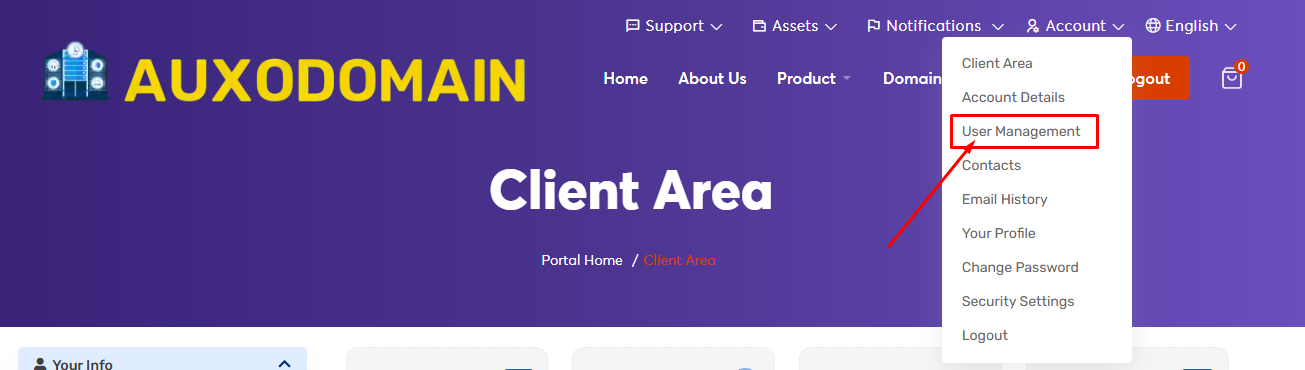
- Після входу знайдіть у панелі розділ, пов’язаний з "Обліковий запис" > "Керування користувачами". Клацніть цей розділ.
-
Знайдіть опцію Запросити нового користувача:
- У розділі керування користувачами ви повинні побачити електронні адреси для додавання нового користувача для керування.
- Клацніть опцію Запросити нового користувача, щоб додати нову електронну адресу для керування.
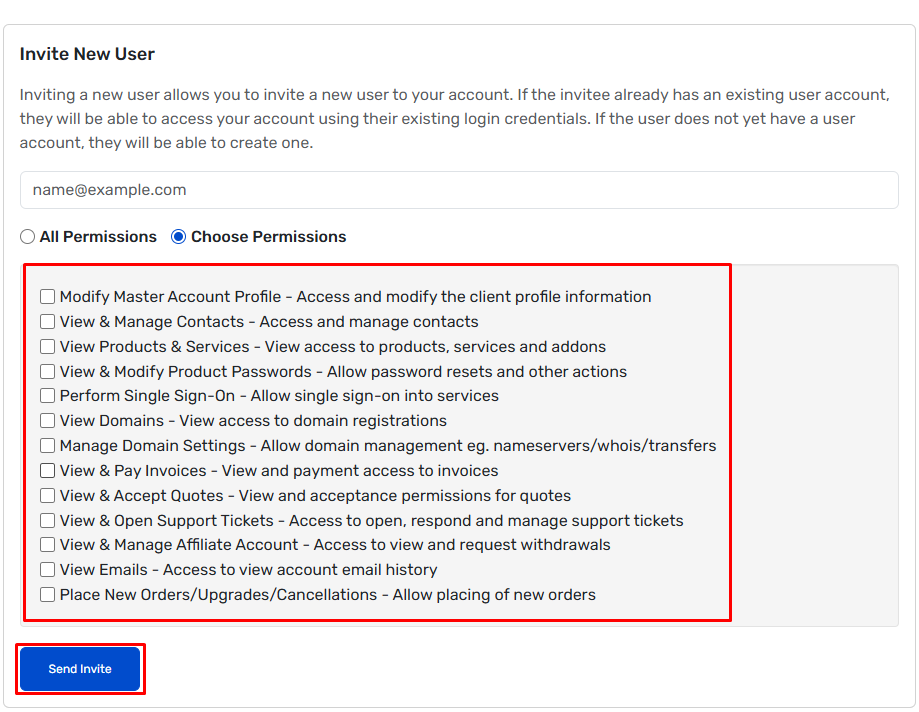
-
Введіть нову електронну адресу та дозволи:
- Ймовірно, вам буде показано форму для додавання нової електронної адреси.
- Введіть електронну адресу: Обережно введіть нову електронну адресу, яку хочете додати для доступу до керування.
- Визначте дозволи (ключовий крок): Це критичний крок. Ймовірно, вам потрібно буде вказати рівень доступу або дозволи, які матиме ця нова електронна адреса. Варіанти можуть включати:
- Повний доступ/Адміністратор: Дозволяє новій електронній адресі керувати всіма аспектами облікового запису, подібно до основного власника облікового запису.
- Доступ до виставлення рахунків: Дозволяє керувати інформацією про виставлення рахунків та платежі.
- Управління сервісами: Дозволяє керувати хостингом, доменами тощо.
- Обмежений доступ: Надає доступ до певних функцій або розділів.
- Уважно перегляньте доступні дозволи та виберіть ті, які хочете надати новій електронній адресі.
-
Надішліть запрошення або збережіть зміни:
- Після введення електронної адреси та визначення дозволів вам, ймовірно, потрібно буде:
- Надіслати запрошення: Система може надіслати запрошення на нову електронну адресу, яке отримувач повинен прийняти і, можливо, створити власні облікові дані для входу (якщо він розглядається як окремий користувач).
- Зберегти зміни: Якщо це розглядається як додатковий контакт або електронна адреса для управління, можливо, потрібно просто натиснути "Зберегти", "Додати користувача" або подібну кнопку.
- Після введення електронної адреси та визначення дозволів вам, ймовірно, потрібно буде:
-
Підтвердіть нову електронну адресу (якщо потрібно):
- Якщо запрошення було надіслано, отримувач нової електронної адреси повинен перевірити свою папку вхідних (включно зі спамом) на лист із підтвердженням від Auxodomain. Йому потрібно натиснути на посилання для підтвердження, щоб активувати доступ.
-
Підтвердіть додану електронну адресу у вашому акаунті:
- Після завершення процесу поверніться до розділу "Керування користувачами" або "Керування акаунтом" на панелі Auxodomain, щоб підтвердити, що нова електронна адреса успішно додана з правильними дозволами.

